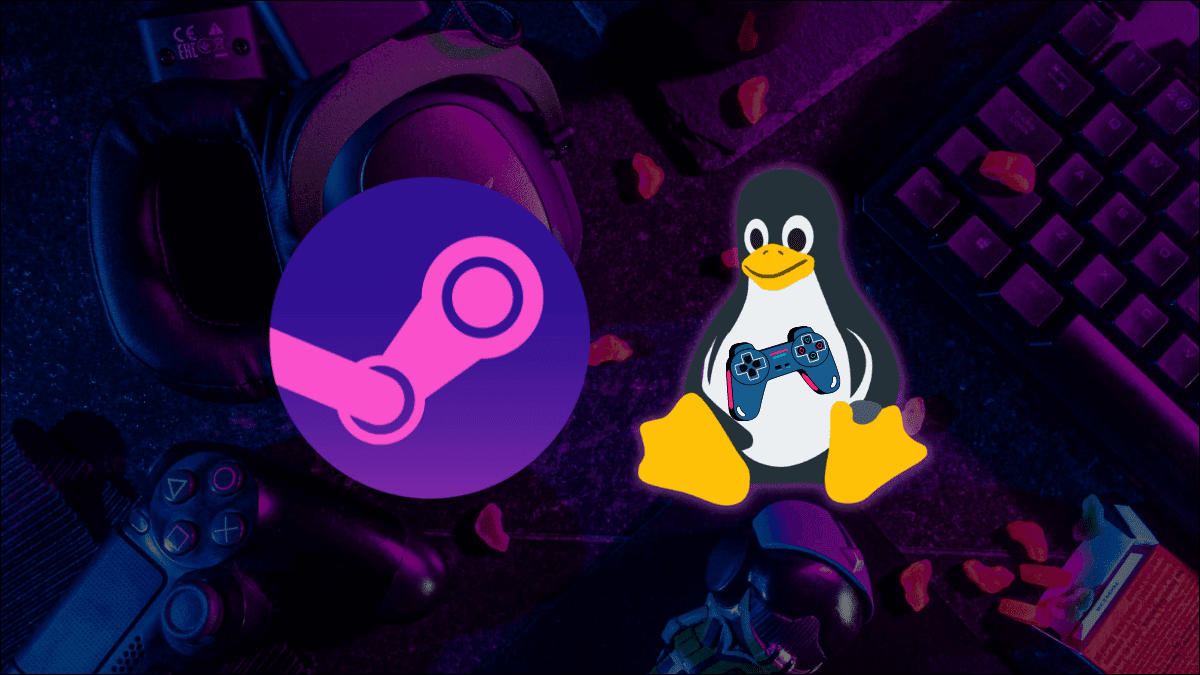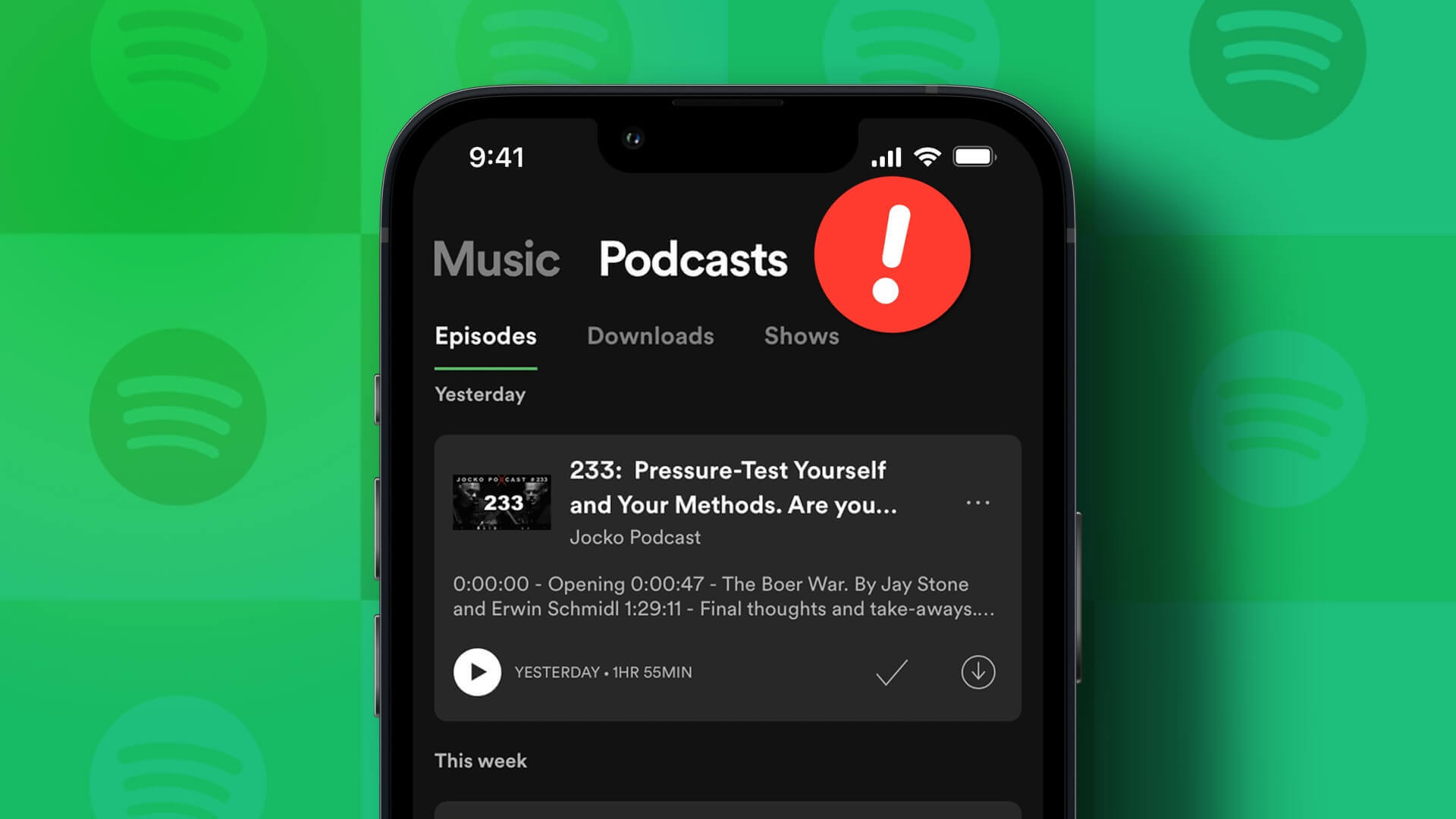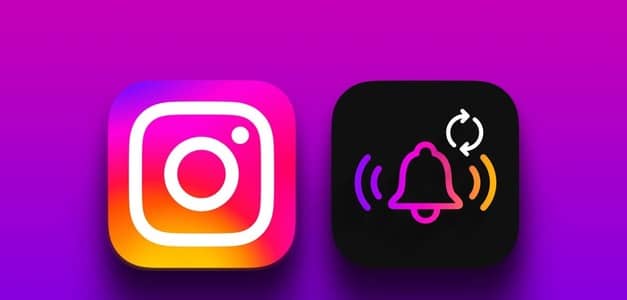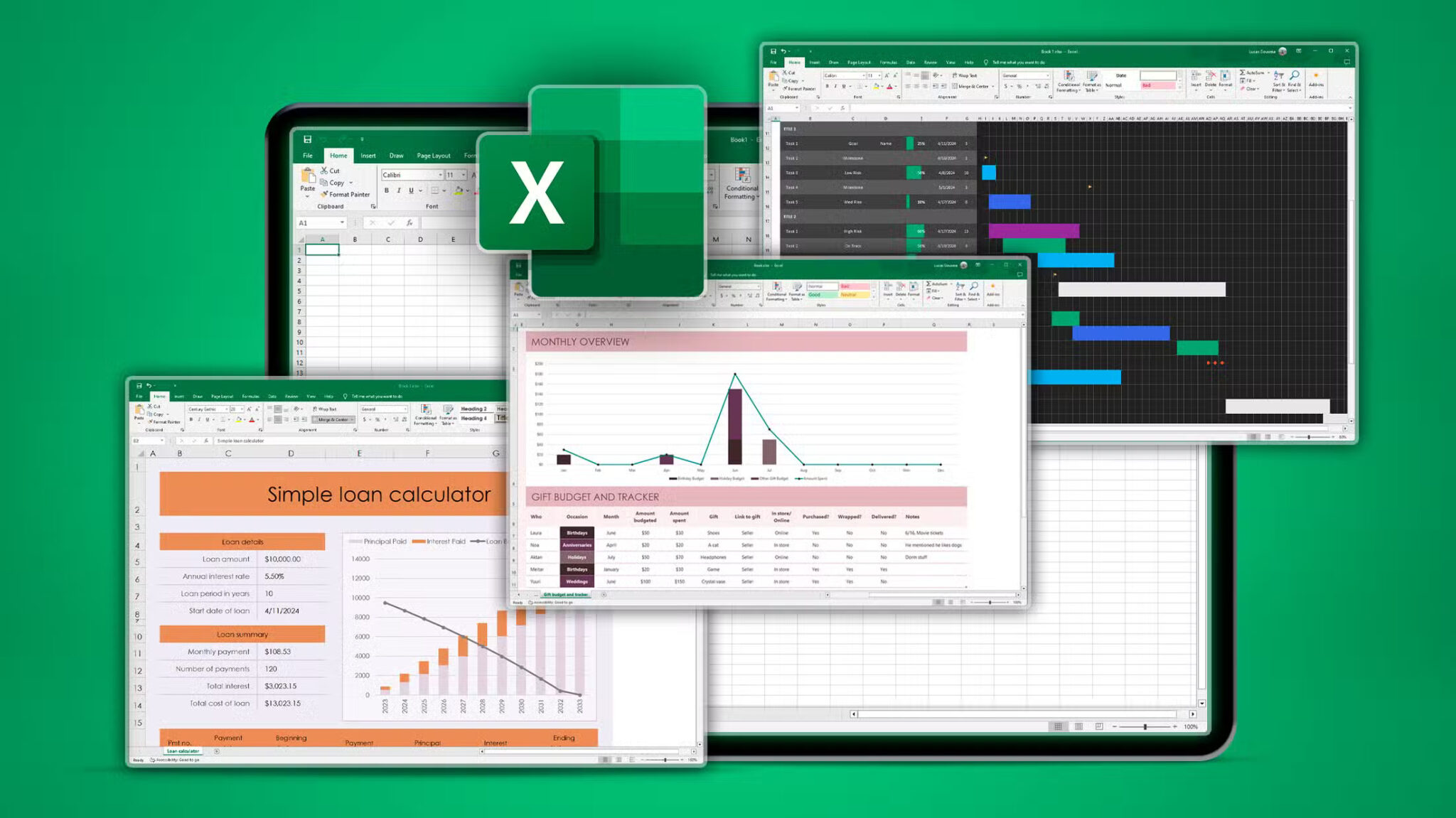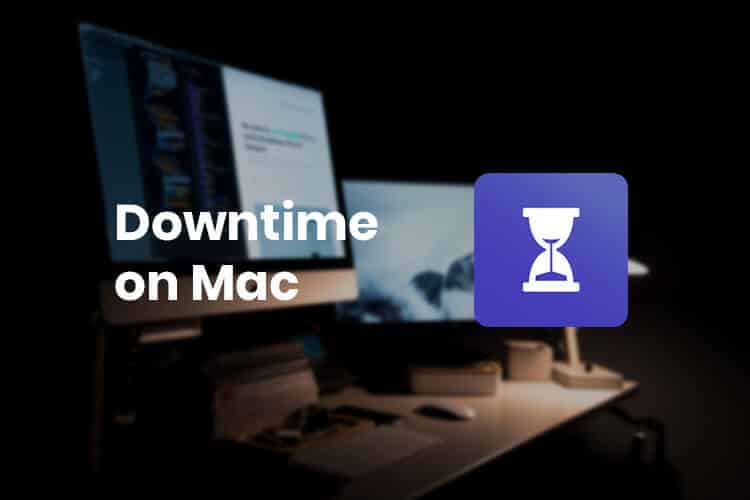Будь то музыка, видео или даже презентация, вы можете использовать AirPlay, чтобы мгновенно поделиться чем угодно со своего устройства. iPhone Или iPad на Mac. Позволяет AirPlay на Mac Пользователи iOS могут наслаждаться высококачественным звуком на большинстве современных Mac, чтобы наслаждаться музыкой или просто расслабиться и наслаждаться любимым контентом на большом дисплее Retina. Вот как использовать AirPlay с iPhone на Mac. 
Требования к устройству
Для трансляции контента с iPhone или iPad на компьютер Mac по AirPlay ваши устройства должны соответствовать определенным аппаратным и программным требованиям.
Для операционной системы вам понадобится:
- Mac под управлением macOS Monterey или более поздней версии
- iPhone или iPad под управлением iOS/iPadOS 14 или более поздней версии
Что касается оборудования, вам понадобится один из следующих компьютеров Mac:
- MacBook Pro (2018 или новее)
- MacBook Air (2018 г. и новее)
- iMac (2019 г. и новее)
- iMac Pro (2017)
- Mac mini (2020 г. и новее)
- Mac Pro (2019)
- Студия Mac (2022)
Для мобильных устройств подойдет любой из этих вариантов:
- iPhone 7 или новее
- iPad Pro (2-го поколения или новее)
- iPad (6-го поколения или новее)
- iPad Air (3-го поколения или новее)
- iPad mini (5-го поколения или новее)
Как настроить Mac для потоковой передачи AirPlay
Прежде чем начать потоковую передачу контента с iPhone или iPad на Mac, необходимо включить функцию приёмника AirPlay в приложении «Системные настройки» и настроить разрешения для устройства. Настройка AirPlay — один из множества способов… Настройте свой Mac.
- Найдите Значок Apple Из строки меню на вашем Mac.
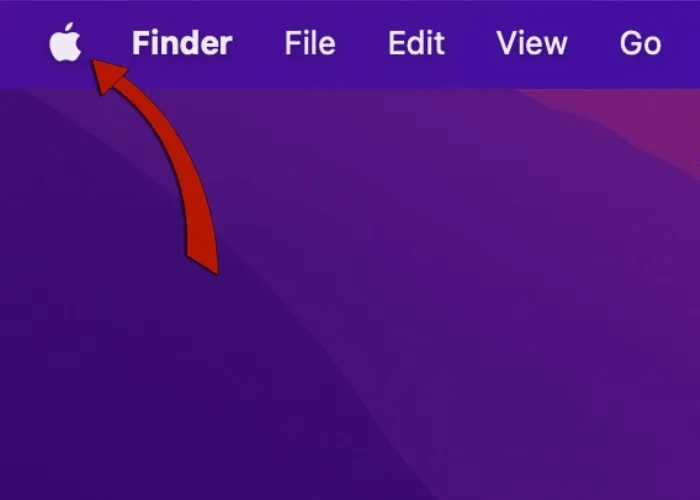
2. Щелкните по названию элемента Системные настройки.
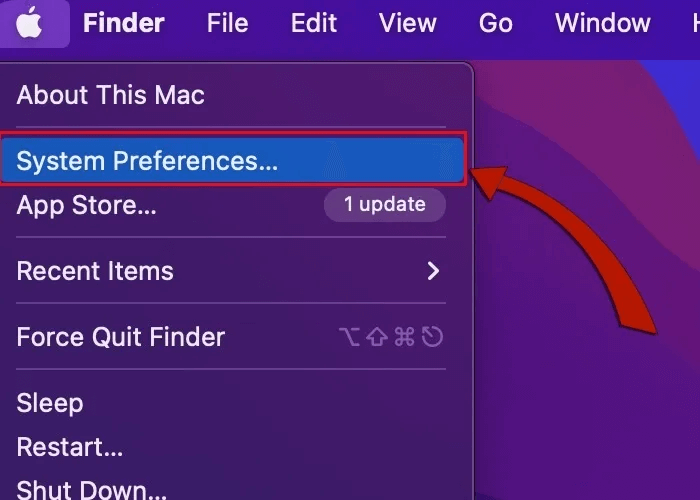
3. В приложении Системные настройки , выберите значок с именем "делиться".
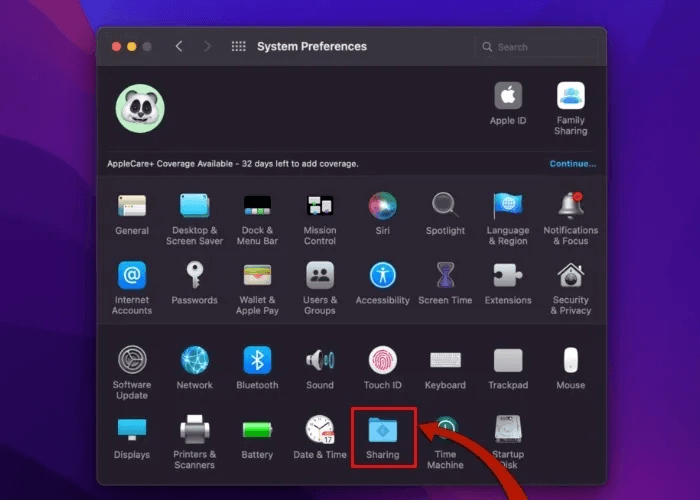
4. Установите флажок, который гласит: Ресивер AirPlay Из меню справа.
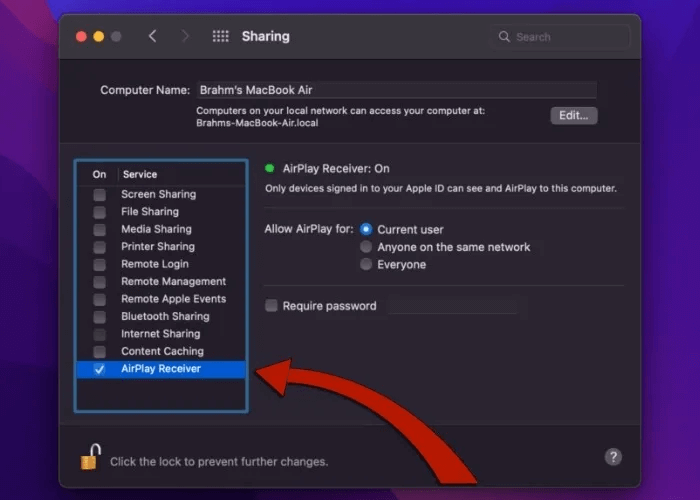
5. Выберите подходящий вариант из списка. Разрешить AirPlay для Для управления разрешениями.
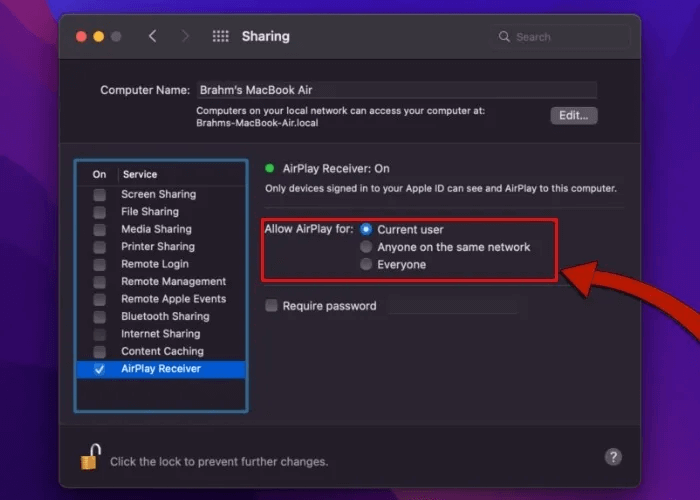
Разрешения на потоковую передачу AirPlay на Mac
Управляйте доступом к потоковой передаче контента на ваш Mac через AirPlay, настраивая требования к устройству и устанавливая учётные данные. Для начала узнайте, что даёт каждая настройка:
- Текущий пользователь: Для трансляции разрешены только устройства, на которых зарегистрирован тот же Apple ID, что и на вашем Mac.
- Любой в той же сети: Любой пользователь, находящийся в той же сети Wi-Fi, что и ваш Mac, может осуществлять потоковую передачу.
- каждый: Любой может осуществлять потоковую передачу, даже если он подключен к другой сети Wi-Fi или вошел в систему с другим Apple ID, нежели его Mac.
- Защищено паролем: К трансляции допускается любой желающий, введя пароль, установленный администратором.
Как транслировать аудио с iPhone на Mac
Делитесь любимыми треками на Mac всего несколькими щелчками мыши. Этот рабочий процесс совместим со всеми приложениями потоковой передачи аудио с поддержкой AirPlay, включая встроенные приложения Apple Music и Podcasts.
- Открыть приложение для потоковой передачи аудио На iPhone или iPad. В этом примере мы используем встроенное приложение «Музыка».
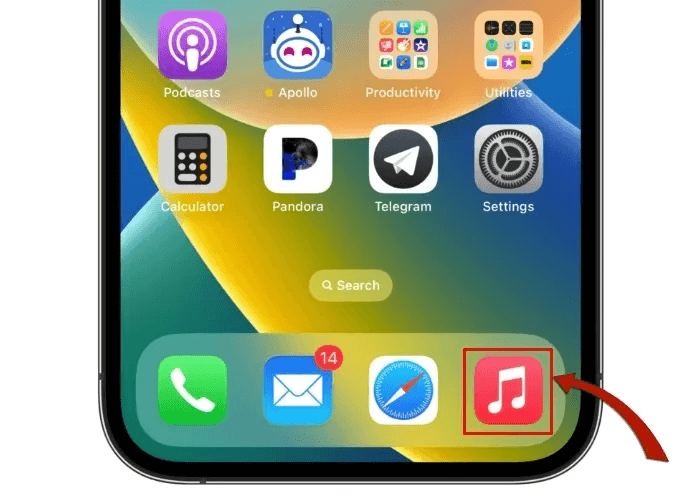
2. Щелкните значок AirPlay В нижней центральной части экрана.
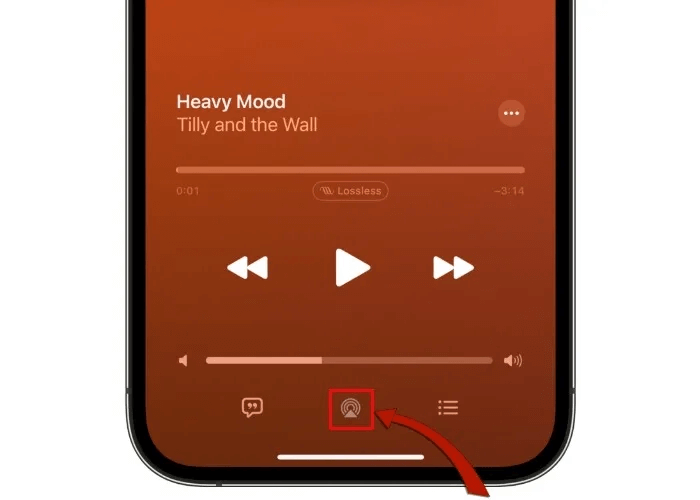
3. Выберите устройство Mac Выбранный вами файл из списка мест воспроизведения.
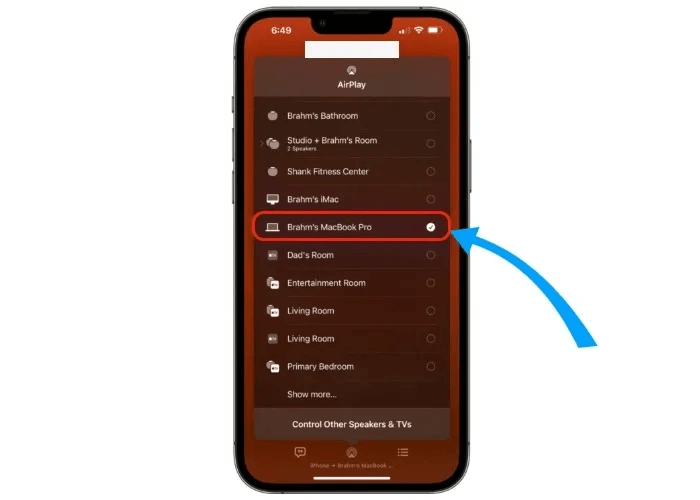
Как просматривать фотографии с iPhone на Mac
Ищете больше места для показа фотографий с iPhone? Благодаря AirPlay на Mac вы можете легко делиться фотографиями и видео с iPhone или iPad, транслируя их на экран Mac. Вы также можете использовать "Воспоминания" На вашем устройстве iOS для автоматического создания слайд-шоу из фотографий.
- Открыть Картина которыми вы хотите поделиться со своего iPhone или iPad.
- нажмите на кнопку "делиться" Расположен в левом нижнем углу приложения «Фотографии».
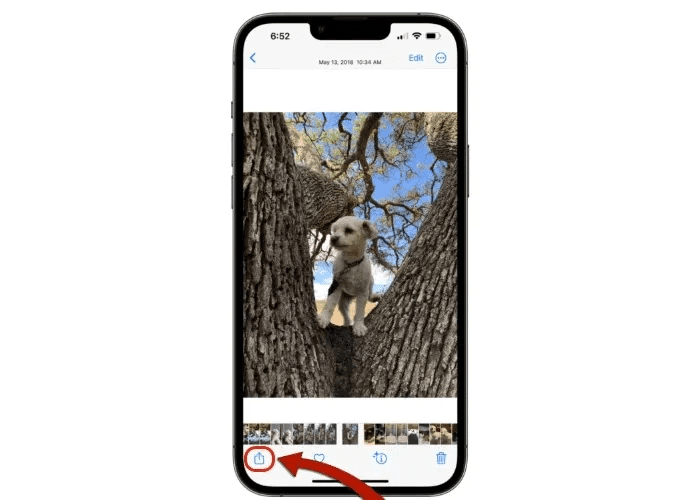
3. Выберите AirPlay Из Меню параметров общего доступа к листу.
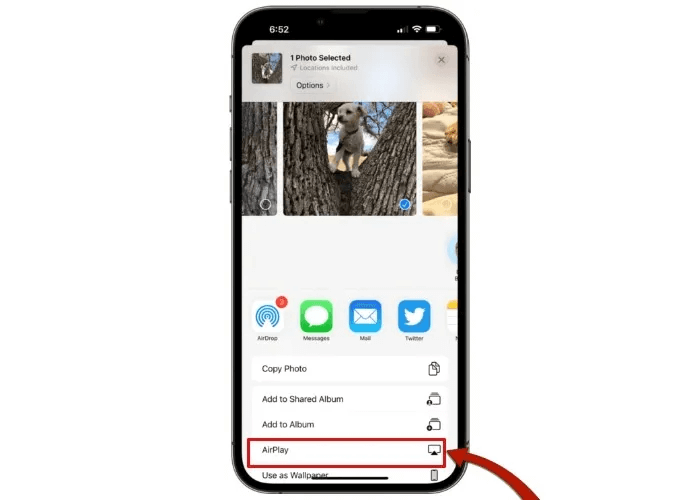
4. Выберите свой Mac из списка мест загрузки.
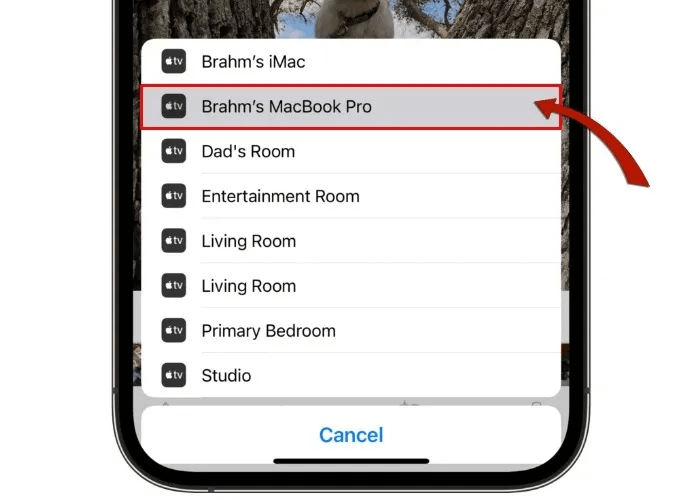
На вашем iPhone в левом верхнем углу появится пульсирующий синий индикатор, подтверждающий, что вы успешно включили AirPlay.
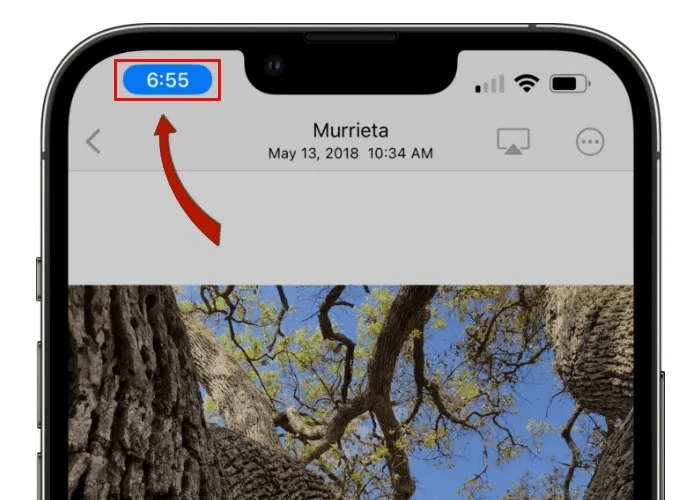
6. Когда вы закончите делиться своими фотографиями, выберите Значок AirPlay расположенный в правом верхнем углу вашего iPhone или iPad.
7. Щелкните по названию элемента «Отключить AirPlay» Остановить вещание.
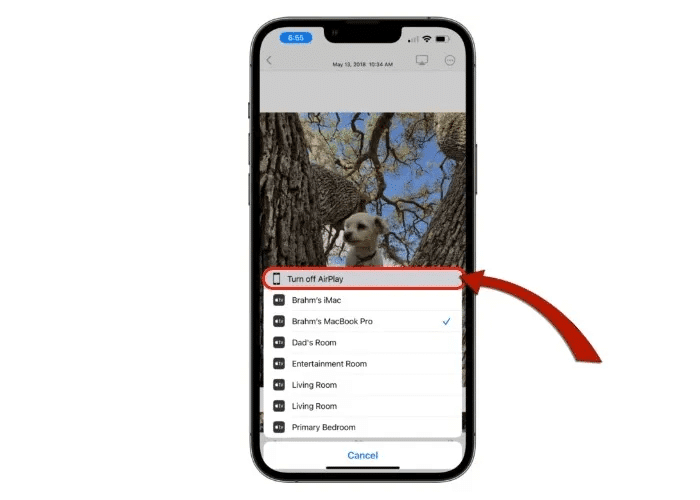
Как воспроизводить видео с iPhone на Mac
Делитесь контентом из приложений с поддержкой AirPlay, таких как YouTube, Apple TV и Netflix, на своем Mac для улучшения звука и более захватывающего просмотра.
- Воспроизведите видео, которое вы хотите отправить, с помощью приложения «Фото», приложения Apple TV или любого другого поддерживаемого видеоприложения на вашем iPhone или iPad.
- Нажмите в любом месте экрана, чтобы переключить элементы управления воспроизведением.
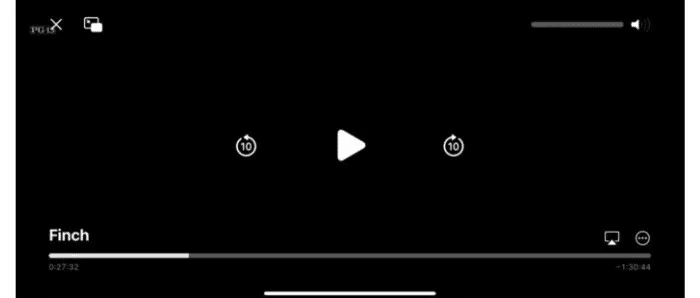
3. Нажмите Значок AirPlay Показано ниже.
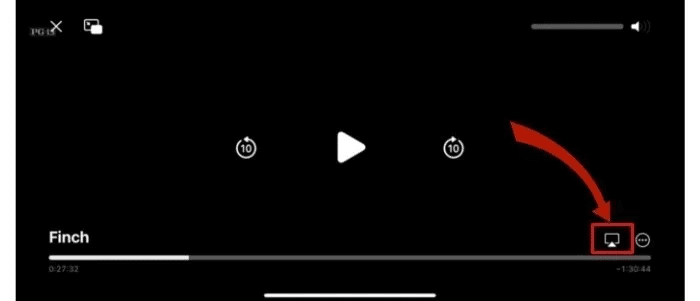
4. Выберите свой Mac из списка мест загрузки.
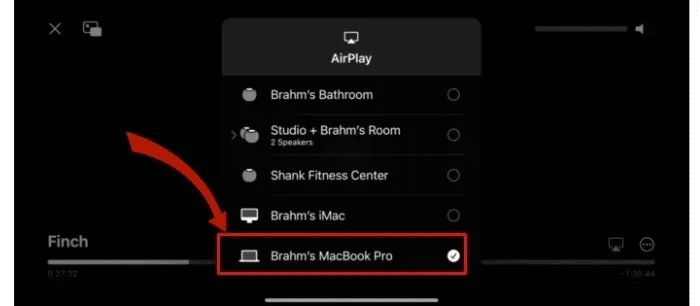
Как отобразить экран iPhone на Mac
От презентаций и обучающих программ до сеансов видеоигр — делитесь любым контентом на экране своего Mac с помощью функции зеркалирования AirPlay.
- Чтобы открыть Пункт управления, проведите одним пальцем вниз от правого верхнего угла экрана. На некоторых устройствах может потребоваться провести одним пальцем вверх от нижнего края экрана.
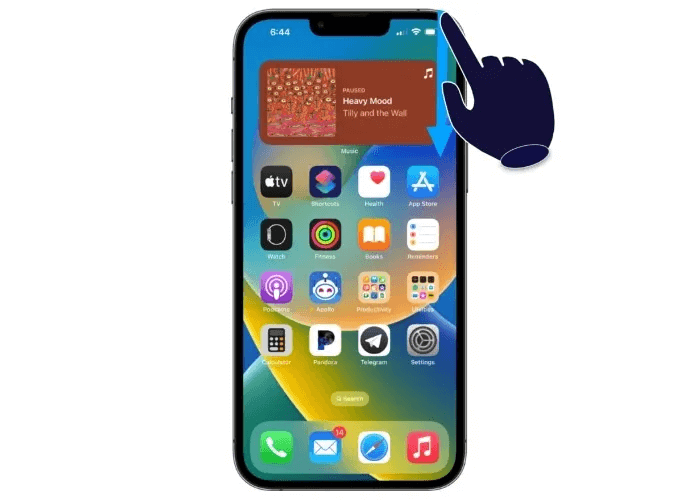
2. Нажмите Значок AirPlay Mirroring Как показано ниже.
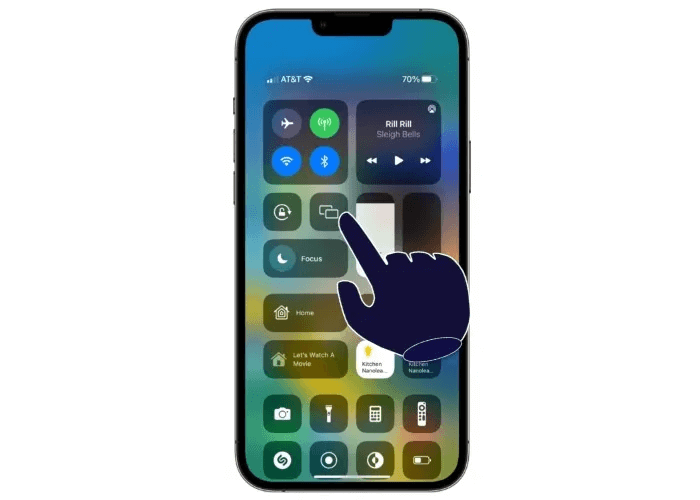
3. Выберите Mac Выбранный вами файл из списка мест воспроизведения.
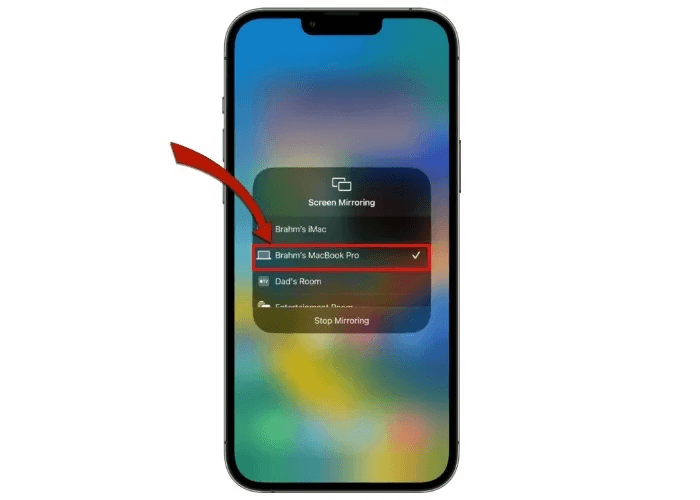
Часто задаваемые вопросы
В1. Если разрешение AirPlay на моём Mac установлено на «Все», смогу ли я получать неподдерживаемый контент на свой Mac?
отвечать. Даже если у вас установлено разрешение AirPlay на Mac на уровне «Все», вы увидите всплывающее окно с просьбой принять и авторизовать входящие запросы на потоковую передачу AirPlay. Этот дополнительный уровень безопасности также требует от пользователей верификации своих устройств iOS путем ввода кода, отображаемого на экране Mac, перед использованием AirPlay.
В2. Если мой iPhone или iPad не соответствует аппаратным требованиям для AirPlay на Mac, есть ли обходной путь?
отвечать. Согласно Apple Старые модели iPhone и iPad могут поддерживать передачу контента в более низком разрешении с поддерживаемыми моделями Mac. Убедитесь, что для параметра «Разрешить AirPlay для» в настройках общего доступа на Mac установлено значение «Все» или «Любой в той же сети».
В3. Как быстро выйти из сеанса AirPlay на моем Mac?
отвечать. Чтобы быстро восстановить управление Mac, вы можете завершить AirPlay или транслировать сигнал с любого устройства iOS, нажав клавишу Esc на Mac. Также можно слегка пошевелить курсором, чтобы появилась кнопка «Отмена» в левом верхнем углу экрана Mac.